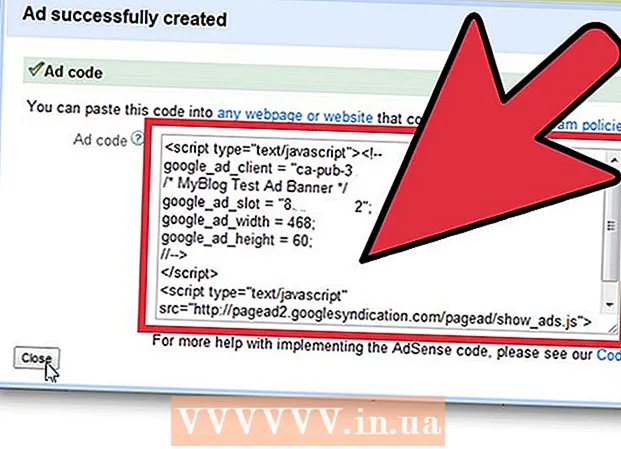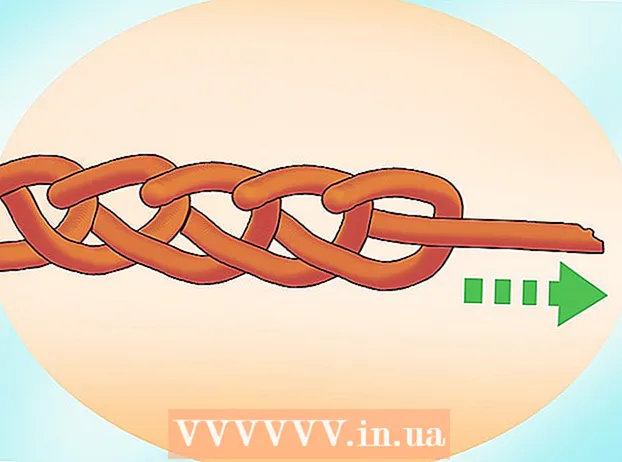Муаллиф:
Clyde Lopez
Санаи Таъсис:
18 Июл 2021
Навсозӣ:
1 Июл 2024

Мундариҷа
Ин мақола ба шумо нишон медиҳад, ки чӣ гуна нуқтаи дастрасии бесимро дар компютери худ фаъол созед ва смартфони худро ба он пайваст кунед. Ин метавонад дар ҳама гуна компютерҳо бо адаптери шабакаи бесим (Wi-Fi адаптер) насб карда шавад, яъне усулҳои дар ин ҷо тавсифшуда барои аксари компютерҳои мизи корӣ кор нахоҳанд кард. Дар хотир доред, ки раванди пешниҳодшуда аз пайваст кардани компютер ба интернет тавассути смартфон фарқ мекунад. Агар адаптери Wi-Fi-и компютери шумо ба шумо имкон намедиҳад, ки нуқтаи дастрасӣ эҷод кунед, барномаи Connectify-ро истифода баред.
Қадамҳо
Усули 1 аз 2: Дар Windows 10
 1 Менюи оғозро кушоед
1 Менюи оғозро кушоед  . Нишони Windows -ро дар кунҷи чапи поёни экран клик кунед.
. Нишони Windows -ро дар кунҷи чапи поёни экран клик кунед.  2 "Имконот" -ро клик кунед
2 "Имконот" -ро клик кунед  . Ин нишона дар тарафи чапи поёни менюи Оғоз аст. Равзанаи "Параметрҳо" кушода мешавад.
. Ин нишона дар тарафи чапи поёни менюи Оғоз аст. Равзанаи "Параметрҳо" кушода мешавад.  3 "Шабака ва Интернет" -ро клик кунед
3 "Шабака ва Интернет" -ро клик кунед  . Ин нишона дар маркази равзанаи Имконот ҷойгир аст.
. Ин нишона дар маркази равзанаи Имконот ҷойгир аст.  4 Ҷадвалро клик кунед Нуқтаи мобилӣ. Он дар тарафи чапи тиреза аст.
4 Ҷадвалро клик кунед Нуқтаи мобилӣ. Он дар тарафи чапи тиреза аст.  5 Слайдери хокистариро клик кунед
5 Слайдери хокистариро клик кунед  дар "нуқтаи дастрасии мобилӣ". Он дар болои саҳифа аст. Слайдер ба мавқеи "Даргиронидан" мегузарад
дар "нуқтаи дастрасии мобилӣ". Он дар болои саҳифа аст. Слайдер ба мавқеи "Даргиронидан" мегузарад  ; ин нуқтаи дастрасии бесимро дар компютери шумо фаъол мекунад.
; ин нуқтаи дастрасии бесимро дар компютери шумо фаъол мекунад.  6 Номи шабака ва паролро пайдо кунед. Дар маркази саҳифа қисмҳои "Номи шабака" ва "Пароли шабака" -ро пайдо кунед, то номи нуқтаи дастрасии мобилии шумо ва пароли онро пайдо кунед.
6 Номи шабака ва паролро пайдо кунед. Дар маркази саҳифа қисмҳои "Номи шабака" ва "Пароли шабака" -ро пайдо кунед, то номи нуқтаи дастрасии мобилии шумо ва пароли онро пайдо кунед. - Номи шабака бояд бо номи компютери шумо ва парол бо пароли шабакаи шумо мувофиқ бошад.
 7 Смартфони худро ба шабакаи бесим пайваст кунед. Ҳоло, ки шумо нуқтаи дастрасии бесимро дар компютери худ фаъол кардаед, смартфони худро ба шабака пайваст кунед. Барои ин:
7 Смартфони худро ба шабакаи бесим пайваст кунед. Ҳоло, ки шумо нуқтаи дастрасии бесимро дар компютери худ фаъол кардаед, смартфони худро ба шабака пайваст кунед. Барои ин: - iPhone: барномаи Танзимотро оғоз кунед
 , Wi-Fi-ро ламс кунед, номи нуқтаи дастрасии бесимро ламс кунед, паролро ворид кунед ва Пайваст кардан-ро пахш кунед.
, Wi-Fi-ро ламс кунед, номи нуқтаи дастрасии бесимро ламс кунед, паролро ворид кунед ва Пайваст кардан-ро пахш кунед. - Дастгоҳи Android: Аз болои экран лағжед, тасвири Wi-Fi-ро ламс кунед, номи нуқтаи дастрасии бесимро ламс кунед, паролро ворид кунед ва Пайваст кардан-ро клик кунед.
- iPhone: барномаи Танзимотро оғоз кунед
Усули 2 аз 2: Истифодаи Connectify
 1 Боварӣ ҳосил кунед, ки дар компютери шумо адаптери бесим насб шудааст. Барои ин:
1 Боварӣ ҳосил кунед, ки дар компютери шумо адаптери бесим насб шудааст. Барои ин: - менюи оғозро кушоед
 ;
; - ворид кунед сатри фармонва сипас "Иттилооти фармон" -ро клик кунед;
- ворид кунед ронандагони netsh wlan show ва пахш кунед ↵ Ворид кунед;
- интизор шавед, ки маълумоти адаптер нишон дода шавад. Агар паёми "Хидмати бесими худкор кор намекунад" пайдо шавад, компютер адаптери Wi-Fi надорад.
- менюи оғозро кушоед
 2 Файли насби Connectify -ро зеркашӣ кунед. Connectify як барномаи ройгонест, ки ба шумо имкон медиҳад нуқтаи бесими бесимро дар компютери худ эҷод кунед:
2 Файли насби Connectify -ро зеркашӣ кунед. Connectify як барномаи ройгонест, ки ба шумо имкон медиҳад нуқтаи бесими бесимро дар компютери худ эҷод кунед: - ба саҳифаи https://www.connectify.me/ru/ дар браузери вебии компютер гузаред;
- тугмаи бунафшро зеркашӣ кунед Зеркашӣ кунед;
- "Идома додани зеркашӣ" -ро клик кунед.
 3 Connectify -ро насб кунед. Барои ин, файли зеркашишударо ду маротиба клик кунед ва ин қадамҳоро иҷро кунед:
3 Connectify -ро насб кунед. Барои ин, файли зеркашишударо ду маротиба клик кунед ва ин қадамҳоро иҷро кунед: - ҳангоми дархост кардан "Ҳа" -ро клик кунед;
- клик кунед "Ман розӣ ҳастам";
- пахш кунед "Қабул";
- қуттии назди "Ҳоло бозоғоз кунед" -ро қайд кунед;
- Охирин ро пахш кунед.
 4 Мунтазир бошед, то компютери шумо бозоғоз шавад.
4 Мунтазир бошед, то компютери шумо бозоғоз шавад. 5 Connectify -ро оғоз кунед. Дар мизи кории худ тасвири "Connectify Hotspot 2018" -ро ду маротиба клик кунед.
5 Connectify -ро оғоз кунед. Дар мизи кории худ тасвири "Connectify Hotspot 2018" -ро ду маротиба клик кунед. - Агар Connectify ба таври худкор оғоз шавад, ин қадамро гузаронед.
 6 Пахш кунед Кӯшиш кунед (Барои оғоз). Ин тугмаи бунафш дар поёни равзанаи Connectify аст.
6 Пахш кунед Кӯшиш кунед (Барои оғоз). Ин тугмаи бунафш дар поёни равзанаи Connectify аст.  7 Ҷадвалро клик кунед Нуқтаи дастрасии Wi-Fi (Нуқтаи дастрасии бесим). Он дар болои тирезаи Connectify аст.
7 Ҷадвалро клик кунед Нуқтаи дастрасии Wi-Fi (Нуқтаи дастрасии бесим). Он дар болои тирезаи Connectify аст.  8 Пароли худро иваз кунед (агар лозим бошад). Дар сатри Рамз, матнро нест кунед ва сипас пароли нави шабакаро ворид кунед.
8 Пароли худро иваз кунед (агар лозим бошад). Дар сатри Рамз, матнро нест кунед ва сипас пароли нави шабакаро ворид кунед. - Номи шабакаро дар версияи ройгони Connectify тағир додан мумкин нест.
 9 Пахш кунед Hotspot -ро оғоз кунед (Нуқтаи дастрасии бесимро фаъол созед). Он наздик ба поёни тиреза аст.
9 Пахш кунед Hotspot -ро оғоз кунед (Нуқтаи дастрасии бесимро фаъол созед). Он наздик ба поёни тиреза аст.  10 Мунтазир бошед, ки нуқтаи дастрасӣ фаъол шавад. Вақте ки Connectify ба шумо хабар медиҳад, ки нуқтаи дастрас фаъол аст, ба қадами оянда гузаред.
10 Мунтазир бошед, ки нуқтаи дастрасӣ фаъол шавад. Вақте ки Connectify ба шумо хабар медиҳад, ки нуқтаи дастрас фаъол аст, ба қадами оянда гузаред.  11 Смартфони худро ба шабакаи бесим пайваст кунед. Ҳоло, ки шумо нуқтаи дастрасии бесимро дар компютери худ фаъол кардаед, смартфони худро ба шабака пайваст кунед. Барои ин:
11 Смартфони худро ба шабакаи бесим пайваст кунед. Ҳоло, ки шумо нуқтаи дастрасии бесимро дар компютери худ фаъол кардаед, смартфони худро ба шабака пайваст кунед. Барои ин: - iPhone: барномаи Танзимотро оғоз кунед
 , Wi-Fi-ро ламс кунед, номи нуқтаи дастрасии бесимро ламс кунед, паролро ворид кунед ва Пайваст кардан-ро пахш кунед.
, Wi-Fi-ро ламс кунед, номи нуқтаи дастрасии бесимро ламс кунед, паролро ворид кунед ва Пайваст кардан-ро пахш кунед. - Дастгоҳи Android: Аз болои экран лағжед, тасвири Wi-Fi-ро ламс кунед, номи нуқтаи дастрасии бесимро ламс кунед, паролро ворид кунед ва Пайваст кардан-ро клик кунед.
- iPhone: барномаи Танзимотро оғоз кунед
Маслиҳатҳо
- Connectify дар ҳама гуна компютерҳои Windows 10, 8.1, 7 кор мекунад, ки дар он адаптери бесими бесим насб карда шудааст.
Огоҳӣ
- На ҳама адаптерҳои бесими USB хостингро дастгирӣ мекунанд. Агар шумо истифодаи чунин адаптерро интихоб кунед, боварӣ ҳосил кунед, ки он хостингро дастгирӣ мекунад.